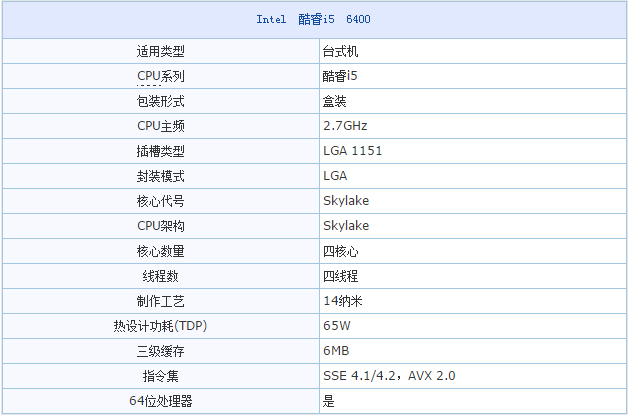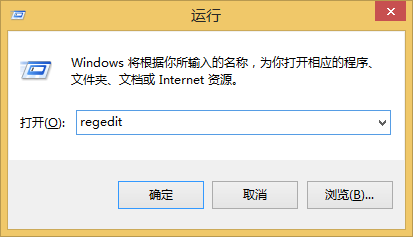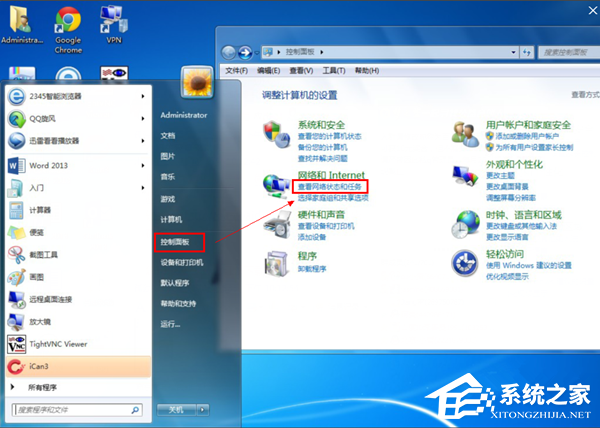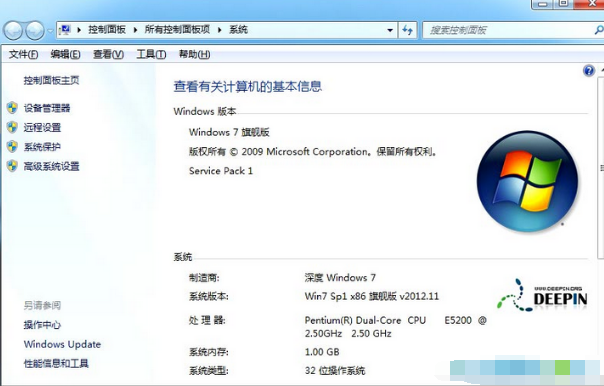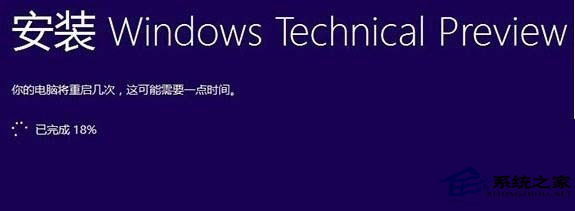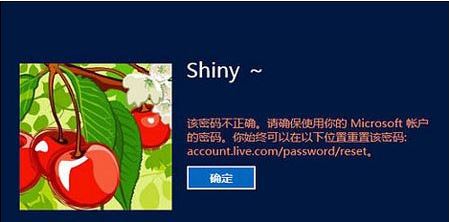win7怎样设置电脑的默认浏览器 win7设置默认软件方法教程
时间:2017-09-28 11:34:43 作者:匿名很多新手在上网的时候,会在不知情的状态下“被安装”一些非主流浏览器或软件。这些非主流软件一旦被安装,便会自动设置为默认软件,改变用户的操作习惯。那么,当你的电脑默认软件被篡改之后,怎么改回来呢?下面小编就来教教大家win7怎样设置电脑的默认浏览器。
首先,我们在开始菜单中找到控制面板,并点击打开。如图1所示
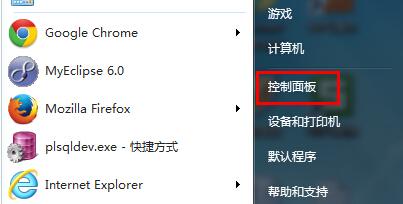
图 1 打开控制面板
接下来,我们在控制面板中找到程序这一项,点击“程序”二字。如图2所示

图2 程序
然后我们就可以看到“设置默认程序”的选项了,我们点击最后一个“设置默认程序”。如图3所示

图3 设置默认程序
最后,我们就可以在界面的左侧找到win7系统中所有的浏览器了,你喜欢使用哪个,就将哪个选中,如图4所示,然后选择“将此程序设置为默认值”就可以了!如图5所示

图4 选择浏览器

图5 设置程序的默认值
更改默认浏览器就是这么简单,那么你现在可以尝试着自己去更改win7系统的默认浏览器了,想用哪个就用那个!
-

win10玩游戏硬盘温度过高怎么办 win10玩游戏硬盘温度过高报警解决方法
2017-11-06
-
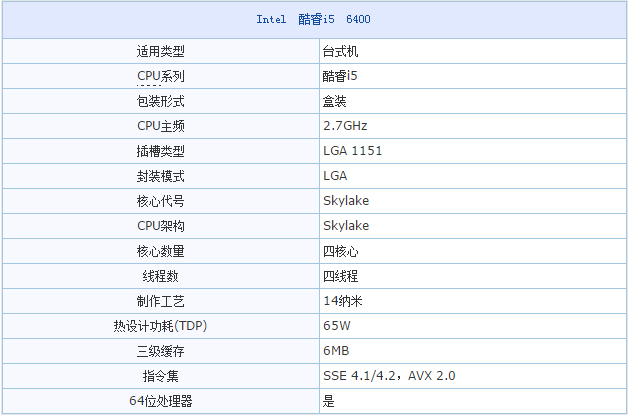
2000元左右可以配置一台i5的组装电脑吗 2000元高性价i5组装电脑配置一览
2017-11-06
-
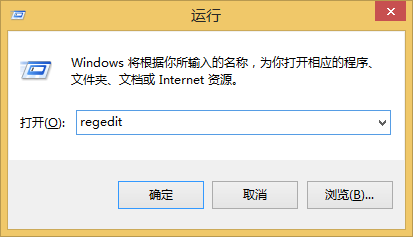
Win7窗口拖到边缘老是最大化怎么办 关闭Win7边缘自动最大化方法教程
2017-10-19
-

win7休眠后无法上网怎么办?win7休眠不断网方法教程
2017-10-18
-
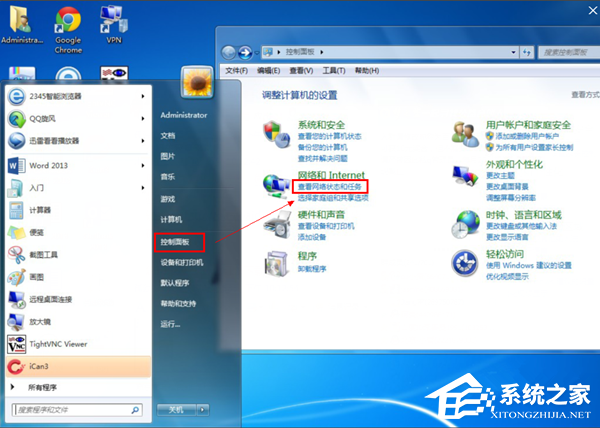
windows7系统没有宽带连接怎么办 win7创建宽带连接快捷方式的方法教程
2017-10-16
-
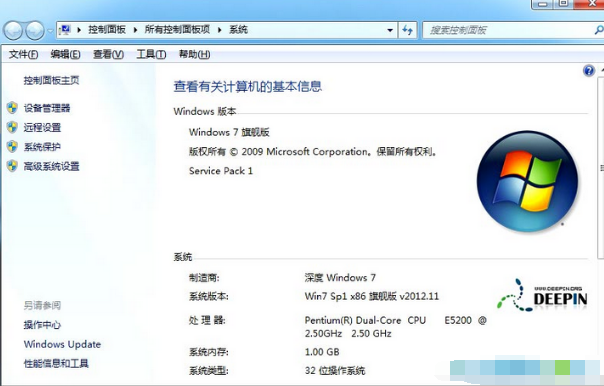
Win7系统操作中心通知怎么关闭 Win7电脑关闭操作中心通知方法教程
2017-10-16
-
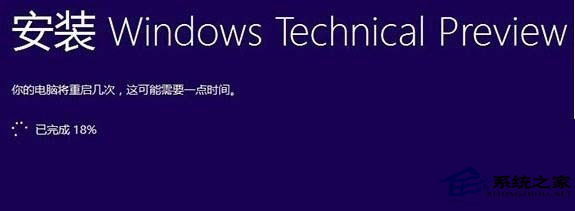
Win10系统安装卡在已完成18%动不了怎么办 解决Win10安装进度18%后没有反应的方法
2017-10-12
-

Win10更新失败报错“0xc1900107”怎么办?Win10报错“0xc1900107”解决方法
2017-10-12
-

win8下怎么安装win7双系统 win8安装win7双系统方法步骤
2017-10-11
-
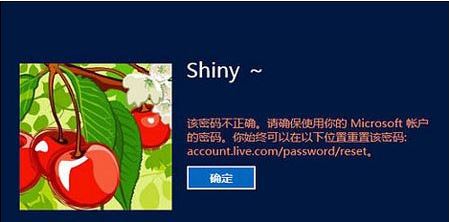
win8系统登录密码错误次数超过次数怎么办 Win8系统登录密码错误次数超过限制锁定计算机的方法
2017-10-11